Salah satu alasan kenapa orang tidak suka Windows 10 adalah fitur updatenya. Windows akan otomatis mendownload setiap ada update baru dan akan otomatis menginstallnya. Sebagai pengguna, kita tidak punya pilihan.
Saya juga merasa frustasi dengan hal ini, sebelum akhirnya saya menemukan cara mematikan update windows 10. Walaupun harus saya akui, bahwa update windows ini tetap penting karena biasanya berisi peningkatan keamanan dan performa.
Tapi, sebagai pengguna, kita ingin lebih memiliki fleksibilitas kapan akan mengupdate windows.
1. Cara Mematikan Update Windows 10 Dengan Windows Update Service
Cara pertama yang bisa kita gunakan adalah dengan mematikan/disable Windows Update Service. Cara melakukannya:
- Buka run command, bisa dengan tekan Win + R
- Ketika services.msc, kemudian tekan enter
- Pilih Windows Update, klik kanan dua kali.
- Pada bagian startup type, ganti menjadi Disabled. Setelah itu klik apply lalu klik OK.
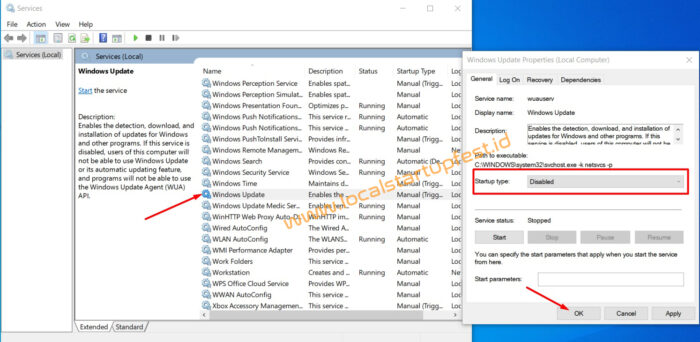
- Restart laptop atau komputer Anda.
Jika nanti Anda ingin mengaktifkan kembali fitur update windows cukup ikuti langkah-langkah di atas. Pada bagian startup type, ubah menjadi MANUAL atau AUTOMATIC.
2. Nonaktifkan Update Windows 10 Melalui Group Policy Editor
Cara ini bisa dilakukan untuk pengguna Windows 10 Education, Profesional, dan Enterprise.
- Buka run command (Win+R)
- Ketik gpedit.msc, kemudian enter
- Pilih Computer Configuration > lalu Administrative template
- Pilih Windows Components > kemudian buka Windows Update
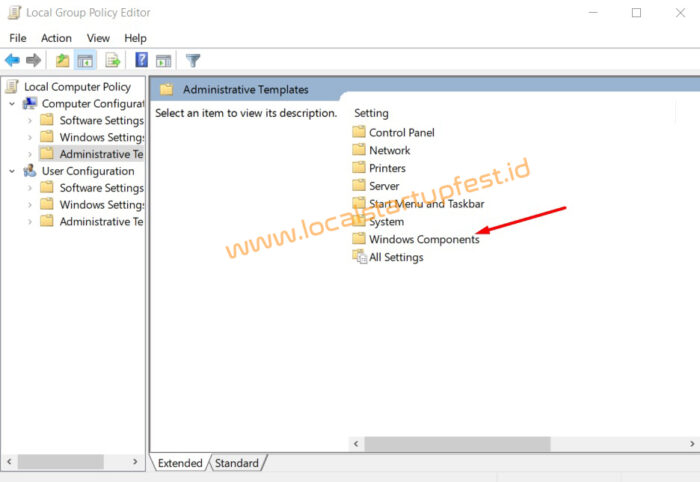
- Klik dua kali pada Configure Automatic Updates
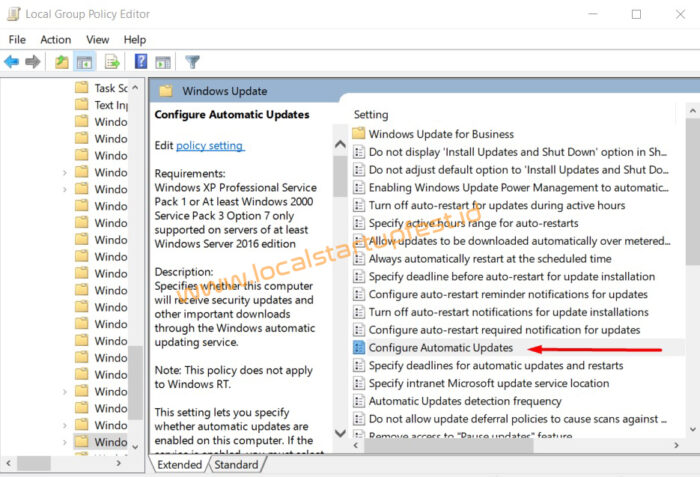
- Pilih opsi Disabled. Lihat gambar berikut.
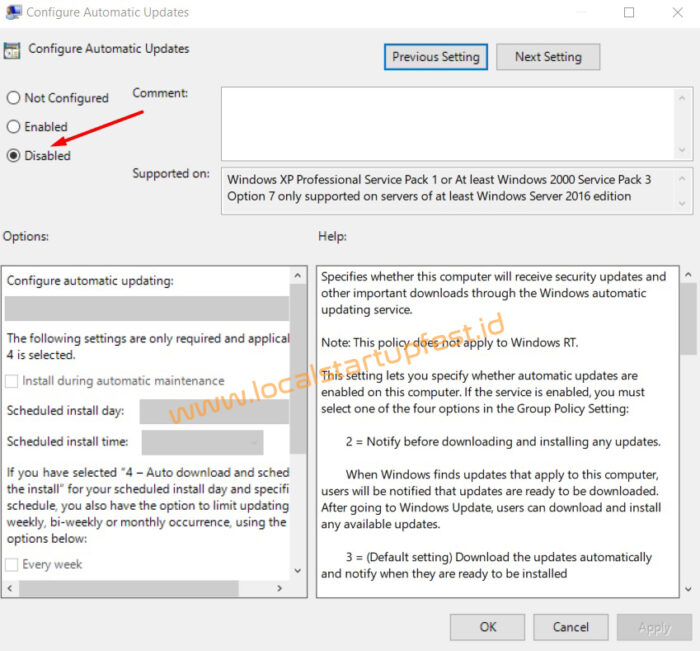
- Terakhir, klik apply lalu OK.
- Restart komputer atau laptop Anda
- Jika berhasil, maka Windows tidak akan lagi otomatis mendownload setiap ada update.
Jika Windows di PC Anda adalah Windows 10 Home, maka cara ini tidak akan work/berfungsi.
Meskipun update otomatis sudah dimatikan, Anda tetap dapat mendownload update Windows 10 terbaru.
Caranya masuk ke setting > windows update > klik check for updates.
3. Mematikan Update Windows 10 Dengan Aplikasi Win Update Stop
Kita juga bisa mematikan update Windows 10 dengan menggunakan bantuan aplikasi pihak ketiga. Salah satunya adalah aplikasi Win Update Stop.
- Download dan Install aplikasi Win Update Stop
- Buka aplikasinya
- Langsung saja pilih Disabled
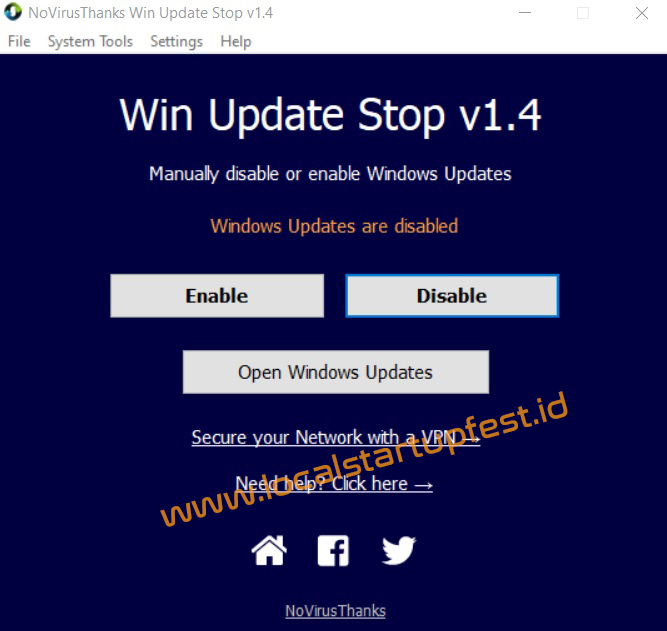
- Selesai.
Untuk mengaktifkan kembali fitur update otomatis Windows 10, buka aplikasi Win Update Stop, pilih Enabled.
4. Mematikan Update Windows 10 Dengan Membatasi Koneksi Internet
File update Windows 10 biasanya berukuran besar, ratusan MB bahkan mencapai Giga Byte. Tidak heran, kadang tiba-tiba kuota kita habis tanpa sadar.
Karena memang Windows 10 mendownload updatenya di latar belakang.
Untuk mencegahnya, kita bisa membatasi koneksi internet. Cara ini ampuh terutama untuk Anda yang koneksi internet di laptop menggunakan Mifi atau tethering dari data seluler.
- Masuk ke setting/pengaturan
- Pilih Network & Internet > lalu Wifi
- Klik pada nama Wifi yang Anda gunakan
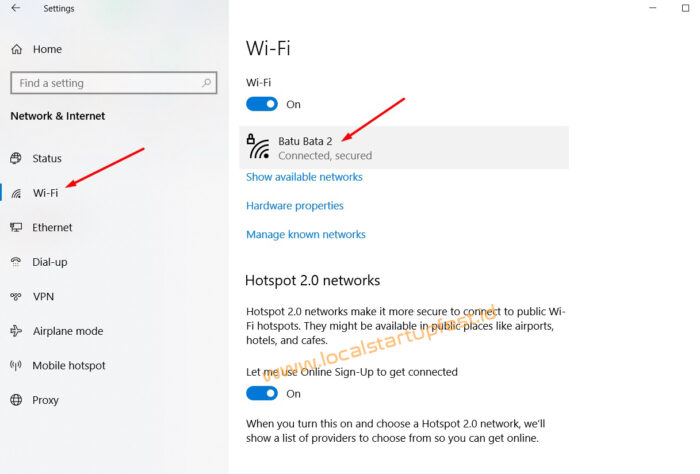
- Scroll ke bawah, aktifkan Set as metered connection
- Kemudian klik Set a data limit to help control data usage on this network
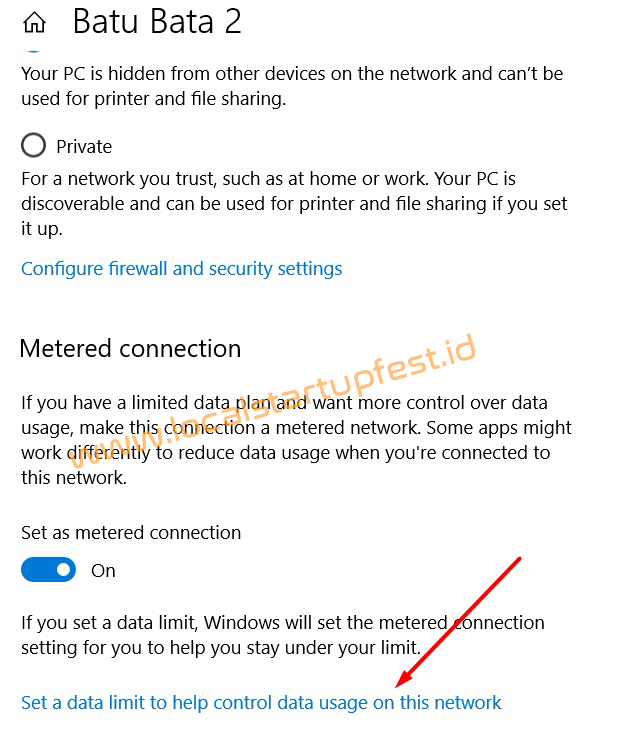
- Klik data usage > lalu Enter limit
- Masukan batas penggunaan data yang Anda inginkan. Misal di sini saya maksimal 2 GB per bulan.
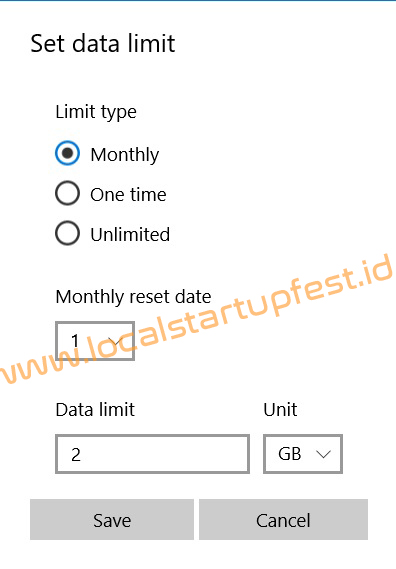
- Kemudian klik Save.
Dengan cara ini, Windows tidak akan mendownload update secara otomatis karena mengetahui koneksi internet Anda terbatas.
Kesimpulan
Itulah beberapa cara mematikan update Windows 10 yang bisa Anda lakukan. Namun, perlu saya sampaikan juga bahwa mengupdate Windows adalah sesuatu yang juga penting.
Mengupdate Windows secara rutin akan membuat Windows Anda mendapatkan fitur-fitur terbaru, terutama fitur keamanan.
Jadi, walaupun Anda sudah mematikan update otomatis Windows 10, saya sarankan untuk tetap meluangkan waktu melakukan update secara manual.

